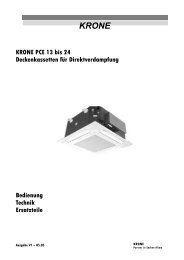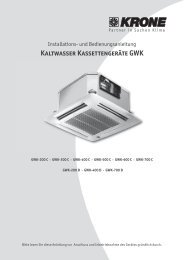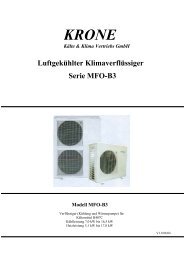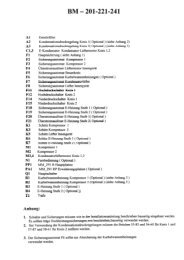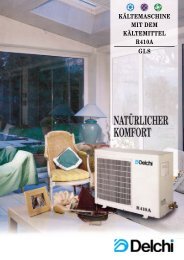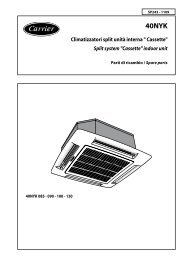Manuel d'emploi Bedienungsanleitung - KRONE Kälte & Klima GmbH
Manuel d'emploi Bedienungsanleitung - KRONE Kälte & Klima GmbH
Manuel d'emploi Bedienungsanleitung - KRONE Kälte & Klima GmbH
Create successful ePaper yourself
Turn your PDF publications into a flip-book with our unique Google optimized e-Paper software.
7. Horloge, plages horaires et historique alarmes<br />
Ces fonctions ne sont habilitées que si la carte horloge<br />
MAC2CLK000 est installée.<br />
7.1 Horloge<br />
Visualisation heure<br />
En appuyant sur la touche touche l'heure et la date courantes sont<br />
visualisées. Par une première pression sur la touche, l'heure et le jour de la<br />
semaine (1= lundi, 2= mardi, ..., 7= dimanche) sont visualisés sur l'affichage;<br />
une pression successive montre la date en format<br />
jour-mois-an.<br />
Réglage heure<br />
Appuyer tout d'abord sur la touche (et tenir appuyé), ensuite sur la touche<br />
Prg, et les tenir pressées toutes deux pour 5 s.<br />
L’indication des minutes commence à clignoter et à l'aide des touches et<br />
, on peut régler l'heure souhaitée. Par la touche Sel, à l'inverse, on sélectionne,<br />
en séquence, les champs: heures - jour de la semaine - an - mois -<br />
jour du mois. En appuyant, enfin, sur la touche Prg, on confirme les modifications<br />
apportées.<br />
7.2 Plages horaires<br />
Prg Sel<br />
on/off alarm enter<br />
Clear<br />
Prg Sel<br />
on/off alarm enter<br />
Après avoir accédé au paramètre rt (voir Modification paramètres USER), il<br />
est possible de sélectionner rt= 1 ou 2 en habilitant la fonction plages horaires.<br />
En appuyant ensuite sur la touche Sel, l'affichage visualise en séquence,<br />
par défilement d'un segment, les plages horaires 1, 2, 3, 4 du jour 1<br />
(lundi), ............ , les plages horaires 1, 2, 3, 4 du jour 7 (dimanche). Les<br />
touches et permettent, par pas de 10 minutes, de modifier l'heure<br />
de début de la plage sélectionnée, alors que la touche On/Off habilite ou<br />
désactive l'action de la plage confirmée par les messages ON/OFF sur l'affichage.<br />
Copie des plages horaires<br />
Si les horaires réglés au sein des plages sont valables aussi pour les jours<br />
successifs, il suffit de les copier en maintenant appuyé sur la<br />
touche Sel pour 3 s. Une fois la copie terminée, le jour successif est automatiquement<br />
affiché: si celui-ci doit être copié, lui aussi, relâcher<br />
la touche Sel puis appuyer de nouveau pour 3 s.<br />
L'état de fonctionnement contrôlé par plages horaires est indiqué à l'aide du<br />
symbole sur l'affichage.<br />
Nota: L'état de marche (On) par plages horaires n'agit que si la<br />
machine est activée à partir du clavier et de l'entrée à distance<br />
(si habilitée).<br />
L'état d'arrêt (Off) par plages horaires est visualisé par le symbole ,<br />
“croissant de lune” sur l'affichage; il agit d'une façon différente, suivant que<br />
le paramètre rt vaut 1 ou 2:<br />
rt= 1, mode sommeil: pendant l'état d'arrêt (Off), le ventilateur, si contrôlé en<br />
mode proportionnel, fonctionne au minimum et les actionneurs restent éteints.<br />
Clear<br />
1. 2.<br />
Prg Sel<br />
on/off alarm enter<br />
Clear<br />
3 Sec.<br />
33<br />
7. Uhr, Zeitspannen und Alarmaufzeichnungen<br />
Funktionen, die nur bei installierter Uhrenplatine MAC2CLK000<br />
aktiviert werden können.<br />
7.1 Uhr<br />
Anzeige der Zeit<br />
Durch das Drücken der Taste werden die laufende Zeit und das<br />
Datum angezeigt. Ein erstes Drücken zeigt auf dem Display die Zeit<br />
und den Wochentag an (1= Montag, 2= Dienstag..., 7= Sonntag); ein<br />
weiteres Drücken zeigt das Datum im Format Tag- Monat- Jahr an.<br />
Einstellung der Zeit<br />
Drücken Sie zuerst die Taste (gedrückt halten) und dann die Taste Prg;<br />
halten Sie dann für 5 s lang gedrückt.<br />
5 Sec.<br />
Die Anzeige der Minuten beginnt aufzublinken und mit den<br />
Tasten und kann die gewünschte Zeit eingestellt werden. Mit der Taste<br />
Sel hingegen werden nacheinander die folgenden Felder eingestellt:<br />
Stunden- Wochentag- Jahr- Monat- Monatstag. Zum Schluss drücken<br />
Sie die Taste Prg, um die angebrachten Veränderungen zu bestätigen.<br />
7.2 Zeitspannen<br />
Fig. 32<br />
Im Parameter rt (siehe Änderung der Parameter USER) kann rt= 1<br />
oder 2 gewählt werden, wodurch die Funktion Zeitspannnen aktiviert<br />
wird. Ein weiteres Drücken der Taste Sel zeigt nacheinander mit dem<br />
Ablaufen eines Segments die Zeitspannen 1, 2, 3, 4 des Tages 1<br />
(Montag), ............ , die Zeitspannen 1, 2, 3, 4 des Tages 7 (Sonntag) an.<br />
Die den Tasten und ermöglichen in 10 Minuten- Schritten die<br />
Änderung der Anfangsstunde der gewählten Zeitspanne, während die<br />
Taste On/Off die Aktion derselben Zeitspanne aktiviert oder deaktiviert,<br />
was durch ON/OFF auf dem Display bestätigt wird.<br />
Kopie der Zeitspannen<br />
Wenn die einstellten Zeiten auch für die darauffolgenden Tage gültig sind,<br />
genügt es, sie zu kopieren, indem die Taste Sel für 3 s lang gedrückt wird.<br />
Nach dem Kopieren wird automatisch der nächste Tag angezeigt: wenn<br />
auch dieser kopiert werden soll, lassen Sie die Taste Sel aus und drücken<br />
Sie sie darauf erneut für 3 s lang.<br />
Fig. 33<br />
Der von Zeitspannen geregelte Betriebsstand wird auf dem Display mit<br />
dem Symbol angezeigt.<br />
N.B. Der Ein- Stand mit Zeitspannenbetrieb funktioniert nur, wenn das<br />
Gerät von der Tastatur aus und vom Ferneingang (wenn<br />
aktiviert) aktiviert wird).<br />
Der Aus- Stand mit Zeitspannenbetrieb, der mit dem Symbol “Halbmond”<br />
angezeigt wird, funktioniert anders je nach dem , ob der Parameter rt 1<br />
oder 2 ist:<br />
rt= 1, Sleep mode: im Aus- Stand funkioniert der Lüfter, wenn er proporzional<br />
geregelt wrid, auf dem Minimum; die Adapter bleiben ausgeschaltet.<br />
<strong>Manuel</strong> µAC/µAC Manual - cod. +030220401 rel. 1.1 - 10/01/2001